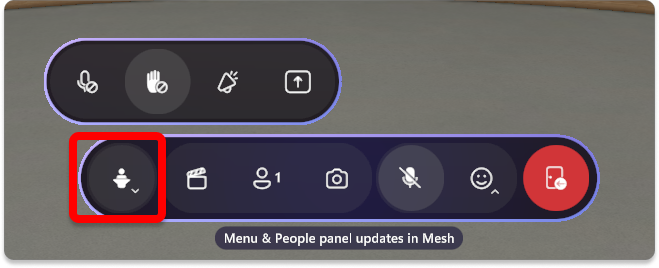Mesh 事件概觀
Microsoft Mesh 中的事件體驗可能會有很大的差異,在外觀、風格和使用案例中。 使用預設環境和對象來執行事件體驗,或建立自定義環境和內容,以更進一步策劃公司事件。
在 Web 上的 Mesh 中建立事件、在 Microsoft Mesh 應用程式中加以自定義、建立範本以在未來重複使用您的自定義專案,以及使用功能強大的工具套件來產生它。
取得網格
讓 Teams 會議成為沉浸式
若要讓您的 Teams 會議沉浸式,請瞭解如何在 Teams 會議中開始使用沈浸式空間。
主機或聯結 Mesh 事件
若要將 Mesh 活動與最多 330 人加入,並利用主控工具來取得如市政廳、上線或上傳環境中全手操作的體驗,請使用 Mesh 作為裝置或 Teams 中的 Mesh 應用程式。
| 應用程式與裝置 | 下載 |
|---|---|
| 適用於 Windows 的網格 | 下載 Microsoft Mesh - Microsoft Store Apps |
| Meta Quest 的網格 | 下載中繼存放區上的 Microsoft Mesh |
| 適用於 Windows 和 Mac 的 Teams 中的網格 | 目前可供 Mesh TAP 參與者使用 |
Mesh 事件體驗的主要功能
單一與多會議室活動: 單一會議室活動最多可以接待 16 人。 針對較大的活動,參與者會分成 16 個人員會議室,為所有使用者提供最佳體驗。
在多會議室活動中廣播: 同時向所有會議室中的所有出席者廣播最多五個主機虛擬人偶或出席者虛擬人偶,以確保所有出席者都能聽到並遵循廣播的虛擬人偶。
事件生產工具: 控制您新增的對象和內容,以協調沉浸式體驗。
空間音訊: 空間音訊可在 Mesh 中提供互動的方向性和距離,讓多個小組討論發生在相同位置。
多個活動角色: 指定共同召集人和出席者等角色,以指定誰可以與您自定義事件,以及誰無法自定義活動。
範本: 儲存您在環境中所做的任何自定義,讓範本在未來的事件中重複使用。
自定義環境: 使用 Mesh 工具組在 Unity 中建立自定義互動式體驗,設計及開發最適合您業務需求的環境。
事件流程
大部分使用 Microsoft Teams 的組織應熟悉 Mesh 中的事件,其中包含新增的自定義步驟。 因此,建立、自定義和主機:
在 Web 上的 Mesh 中建立事件: 從 Web 上的 Mesh 開始,以建立或編輯您的活動、邀請參與者及管理 Mesh 世界。
在 Mesh 應用程式中自定義和儲存事件體驗: 在開始時間開始前至少 30 分鐘自定義您的事件,以新增文字、視訊和/或螢幕共享物件,併為事件準備您的環境。
建立範本 (選擇性): 將自定義專案儲存在範本中,以在未來的事件中重複使用。
在 Mesh 中產生您的事件: 利用一組工具來管理參與者,並控制您已新增至環境的物件。
在 Web 上的 Mesh 中建立您的事件
在 Web 上的 Mesh 中建立活動,並邀請參與者。 建立之後,參與者會在Microsoft Teams 和 Outlook 的行事曆中看到活動。
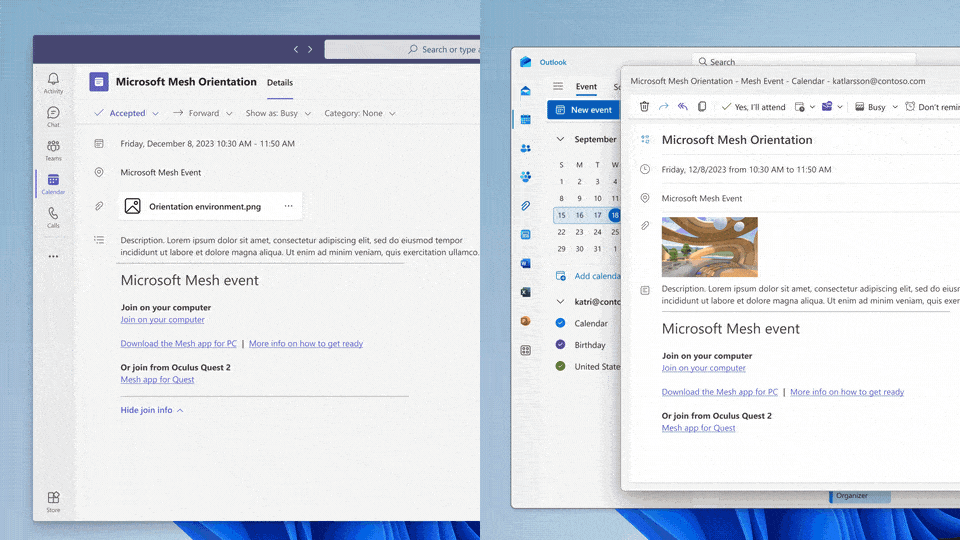
自訂您的事件
您可以自定義事件的環境,或自定義要在事件體驗範本中重複使用的環境。 無論是預設環境還是自定義環境,請使用功能表欄中的Mesh編輯器來自定義沉浸式體驗,以解決事件的獨特需求,而不需撰寫程式代碼行。
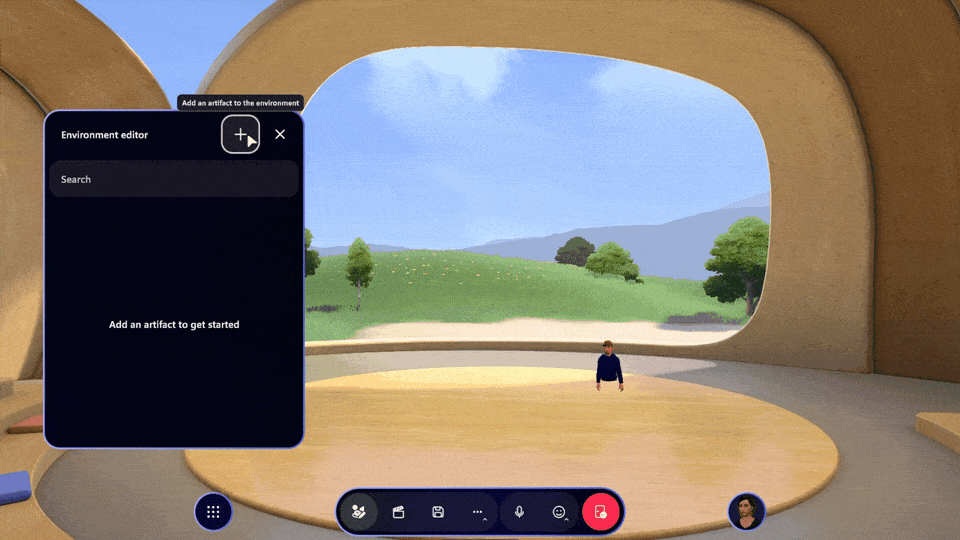
當您在會議開始時間之前,將物件新增至環境,即可清楚瞭解 Mesh 的強大功能。 新增文字、視訊播放程式或螢幕共享畫面,可在您的節目執行期間控制,以吸引和哇出席者。 然後,這些自定義專案可以儲存為範本,供組織中的任何人重複使用。
自定義環境和物件
除了可使用物件自定義的默認環境之外,您還可以利用 Unity 和 Mesh 工具組來建立自定義環境,以及可用於事件體驗的豐富內容。 若要深入瞭解如何建立自定義環境和物件,請參閱 選擇您的旅程 開發人員檔以開始使用。
建立範本
自定義事件之後,請將它儲存為範本,以在未來的事件中重複使用。
若要瞭解如何,請參閱 建立範本。
產生您的事件
當您的活動開始的時候,請加入 Mesh 並 利用一組主機工具 ,例如靜音全部、手舉、擴音器、廣播和螢幕共用,透過功能表欄存取,以管理參與者,並策劃您的活動體驗。